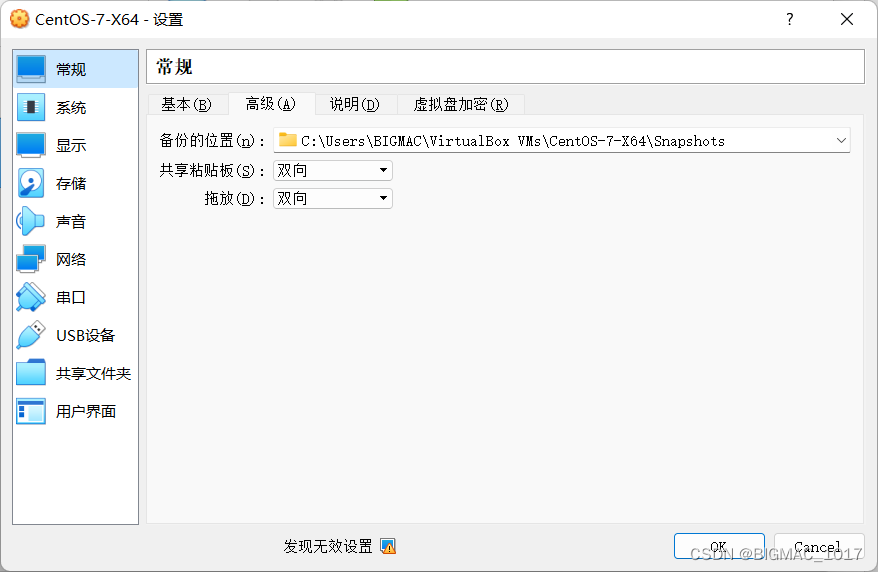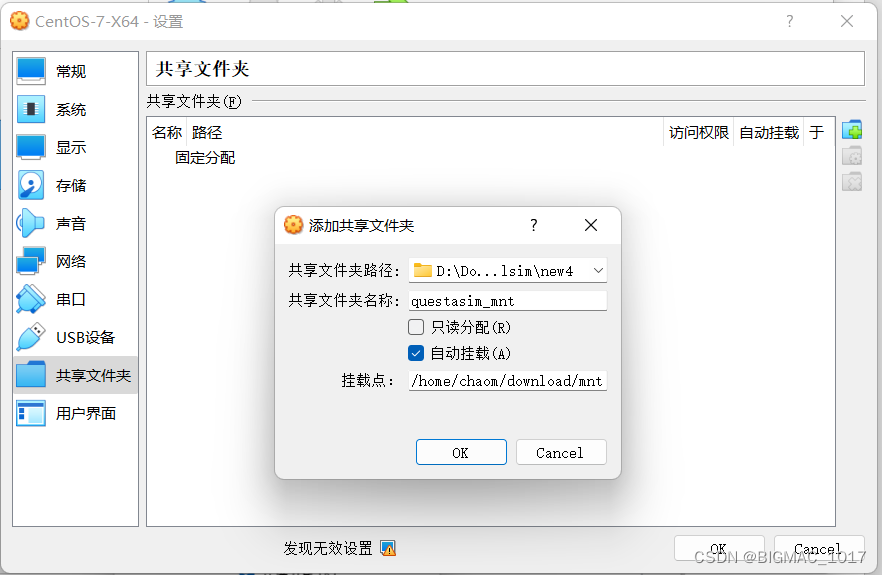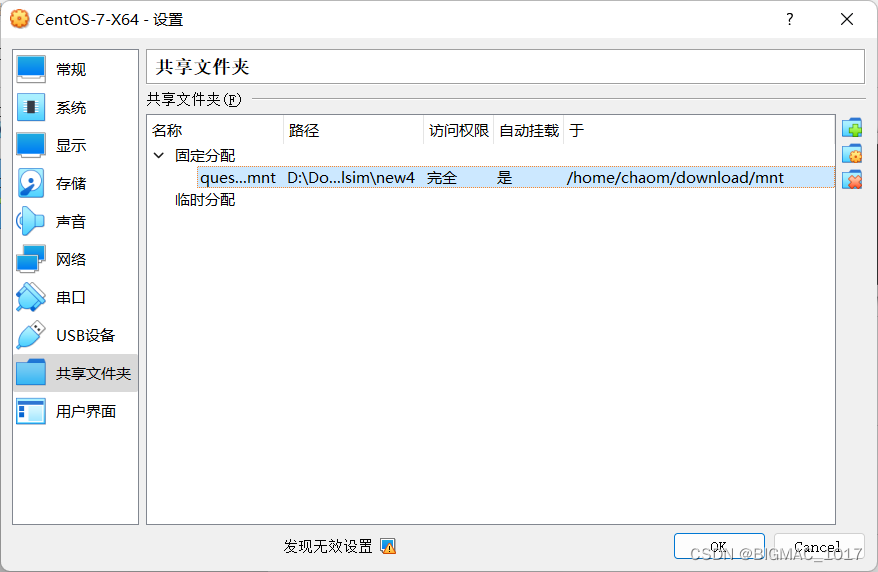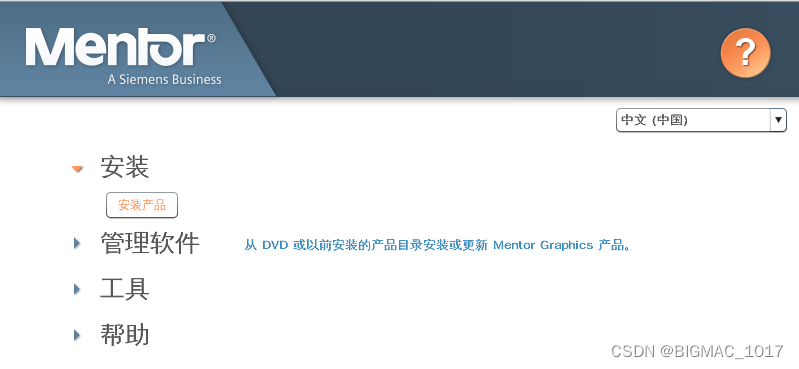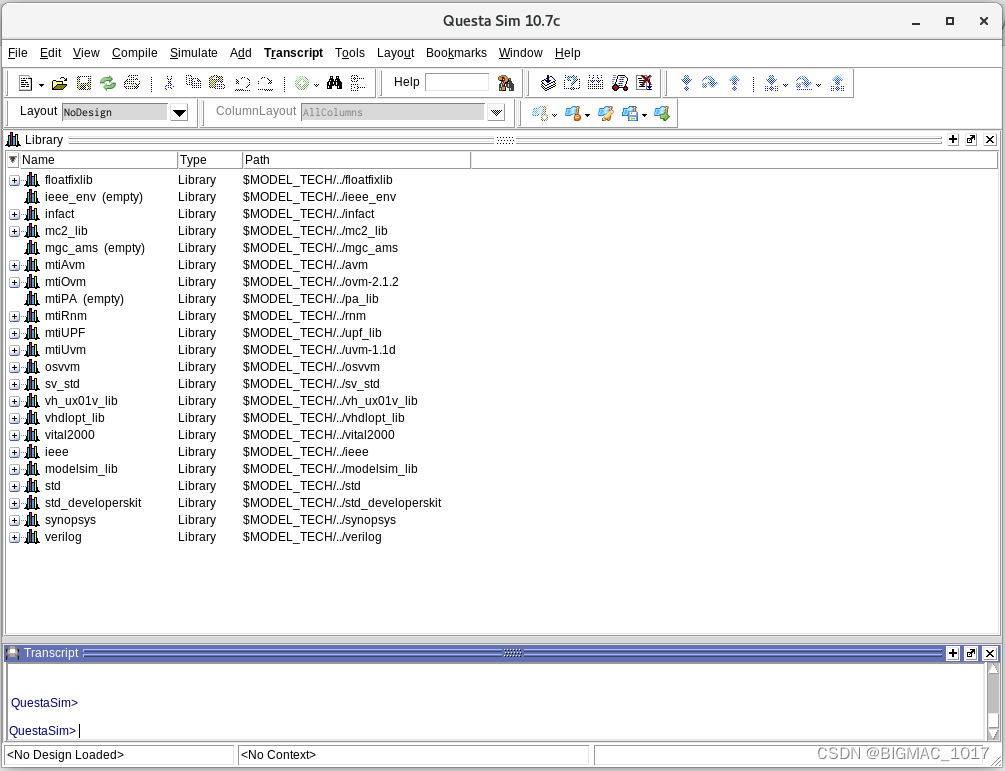| 课时4:安装QuestaSim | 您所在的位置:网站首页 › 双向流水线怎么安装 › 课时4:安装QuestaSim |
课时4:安装QuestaSim
|
文章目录
1. 前言2. 安装前准备工作3. 安装QuestaSim4. 附录4.1 安装wine4.2 安装报缺失库文件的错误
1. 前言
在之前的课时教程中,我们已经准备好了Linux操作系统环境。本课时主要讲述如何在Linux系统下安装QuestaSim软件(前身为ModelSim)。 2. 安装前准备工作安装前,由于我们的QuestaSim软件包是在Windows系统下,需要将其搬移到虚拟机的Linux系统中,因此我们需要做一些共享文件夹映射工作,便于后续Windows与Linux系统之间数据文件的交互。 (1) 在虚拟机设置里,选中“常规”选项卡,将“共享粘贴板”以及“拖放”两项选择为“双向”。
(2) 选择“共享文件夹”选项卡,如下图,添加Windows系统下存放QuestaSim软件安装包的路径,并指明挂载在Linux系统下的挂载点(要确保该挂载点的有效性)。勾选“自动挂载”,点击“OK”按钮。
(3) 启动虚拟机,打开终端,查看是否可以看到我们挂载的共享文件夹(进入共享文件夹可能需要管理员权限)。 (4) 如果发现没有自动挂载,也可以手动用命令行方式进行挂载。 sudo mount -t vboxsf questasim_mnt /home/chaom/download/mnt其中“questasim_mnt”为我们第二步设置时给共享文件夹取的名字。 3. 安装QuestaSim(1) 挂载好共享文件夹后,进入该文件夹,找到QuestaSim的安装文件“install.linux64”。因为我们虚拟机是64位操作系统,因此运行“install.linux64”安装文件,如果是32位操作系统,则运行“install.linux”安装文件。 (2) 后面就是大家熟悉的图形化安装界面,具体步骤就不详述了。 (3) 修改环境变量。 gedit ~/.bashrc增加以下代码: export PATH=$PATH: $QUESTASIM_PATH/questasim/bin export MGLS_LICENSE_FILE=$QUESTASIM_PATH/LICENSE修改完后,执行下 source ~/.bashrc(4) 运行QuestaSim,执行以下代码,会打开QuestaSim图形化界面。 vsim
至此,QuestaSim安装完毕。 4. 附录附录介绍了下其他小工具软件的安装,在一些场合这些工具能派上用场。 4.1 安装wineWine是一个能够在多种POSIX-compliant操作系统(诸如 Linux,Mac OSX 及 BSD等) 上运行 Windows 应用的兼容层。 (1) Wine 软件源依赖于 EPEL 软件源,首先安装 EPEL 软件源 yum install epel-release(2) 安装Wine 软件 yum -y install wine(3) Wine 软件安装好后,可以使用指令 wine xxx.exe来运行EXE可执行程序。 4.2 安装报缺失库文件的错误在安装和运行软件过程中,经常会出现报缺失库文件的错误。这时候你可以使用“yum whatprovides”加上缺失库名字来进行查找和安装缺失的依赖库文件。 例: yum whatprovides libOpenIPMI.so.0找到缺失的库后,再用“yum install”指令进行安装。 如果大家对我们的文章感兴趣,可以关注我们的微信公众号:“FpgaHome”,实时关注我们的更新动态。 |
【本文地址】